Cómo apagar el teclado en pantalla en Windows 10
Qué saber
- Accede a las ventanas Mecanografía configuración y desactivar la configuración del teclado táctil. También puede desactivarlo en Configuración del teclado de facilidad de acceso.
- Si todo lo demás falla, desactive el servicio de teclado táctil.
Esta guía lo guiará a través de la desactivación del teclado en pantalla para que no aparezca en la pantalla de inicio de sesión en Windows 10.
¿Cómo apago el teclado en pantalla en Windows 10?
Si solo está usando el teclado en pantalla en Windows 10 en el escritorio o en aplicaciones, y desea apagarlo (o encenderlo nuevamente), presione VentanasLlave+control+O para activar y desactivar el teclado.
Sin embargo, si encuentra que el teclado en pantalla aparece en la pantalla de inicio de sesión cuando no lo desea, es posible que deba tomar más pasos para desactivarlo.
Abra la aplicación Configuración de Windows presionando Clave de Windows+I.
-
Seleccione Dispositivos.
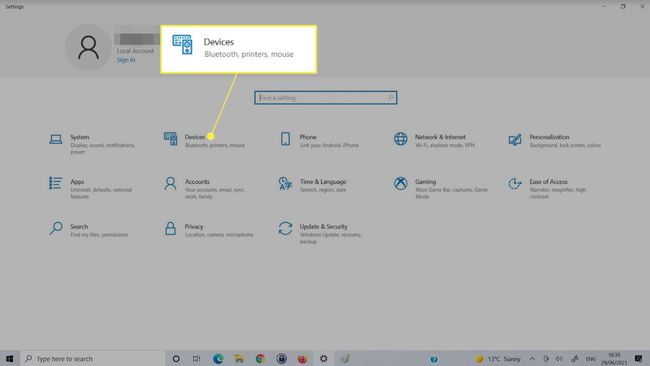
Seleccione Mecanografía desde el lado izquierdo.
-
Desplácese hacia abajo hasta encontrar el
Teclado táctil sección. Busque la palanca que dice Muestra el teclado táctil cuando no está en modo tableta y no hay ningún teclado conectado. Cambiarlo a Apagado.
Deshabilite el teclado en pantalla en el Centro de accesibilidad
Si el método anterior no apaga el teclado en pantalla, también puede apagarlo en Windows 10 Teclado de facilidad de acceso menú.
-
Utilice el cuadro de búsqueda de Windows para buscar el Configuración del teclado de facilidad de acceso y seleccione los resultados correspondientes.

-
Busque el interruptor de palanca titulado Usar el teclado en pantalla y desactívelo y vuelva a encenderlo. Es posible que vea aparecer el teclado de la pantalla táctil y luego desaparecer de nuevo.

Deshabilitar el servicio de teclado en pantalla
Deshabilitar el servicio de teclado en pantalla puede evitar que aparezca. Solo use este método si no desea usar el teclado en absoluto en el futuro. Si lo deshabilita por ahora, deberá volver a habilitar el servicio más tarde.
-
Utilice la búsqueda de Windows para buscar Servicios y seleccione el resultado correspondiente.

-
Desplácese hacia abajo en la lista de servicios hasta encontrar Propiedades del servicio de panel de escritura a mano y teclado táctil. Haz doble clic o tócalo dos veces para abrir sus propiedades.

-
presione el Parada si ya se está ejecutando, utilice el menú desplegable junto a Tipo de inicio para seleccionar Discapacitado.

Seleccione Solicitar luego OK.
Eliminar aplicaciones o controladores instalados recientemente
A veces, el teclado en pantalla puede aparecer aleatoriamente en la pantalla de inicio de sesión debido a una aplicación o controlador recientemente instalado. Si tiene alguna idea de lo que puede ser, intente deshabilitar, revertir o eliminar esa instalación para ver si eso soluciona el problema. También puede intentar volver a un punto de restauración.
¿Por qué aparece mi teclado en pantalla?
El teclado en pantalla suele aparecer porque se solicitó (incluso si no fue su intención solicitarlo). En algunos casos, como en tabletas, computadoras portátiles con pantalla táctil y después de la instalación de ciertas aplicaciones y controladores, puede aparecer automáticamente en la pantalla de inicio de sesión. Los métodos anteriores deberían ayudarlo a deshabilitarlo.
Preguntas más frecuentes
-
¿Cómo apago el teclado en pantalla en un Chromebook?
Para deshabilitar su teclado en pantalla en un Chromebook, seleccione el tiempo en la parte inferior derecha de la pantalla, luego seleccione Ajustes (icono de engranaje). En el Accesibilidad sección, seleccione Administrar funciones de accesibilidad. En el Entrada de texto y teclado sección, apagar Habilitar el teclado en pantalla.
-
¿Cómo apago el teclado en pantalla en una Surface?
Deshabilitaría el teclado en pantalla en un Surface Pro de la misma manera que lo apagaría en otros dispositivos con Windows 10, como se describe anteriormente. La forma más sencilla: vaya al Configuración del teclado de facilidad de acceso y desactivar la función.
-
¿Cómo enciendo el teclado en pantalla en una Mac?
En una Mac, el teclado en pantalla se llama Teclado de accesibilidad. Para encenderlo, vaya al Menú de Apple > Preferencias del Sistema y seleccione Accesibilidad. Luego, haga clic en Teclado > Teclado de accesibilidad y seleccione Habilitar el teclado de accesibilidad.
-
¿Cómo desactivo el teclado en pantalla en Windows 7?
En Windows 7, abra el Panel de control y seleccione Facilidad de acceso > Centro de accesibilidad. Debajo Use la computadora sin mouse o teclado, deseleccionar Usar el teclado en pantalla y haga clic en OK.
